怎么禁用浏览器 禁用Windows 10中的Microsoft Edge浏览器
更新时间:2024-04-07 11:04:10作者:jiang
在使用Windows 10操作系统时,我们可能会遇到一些不需要或者不喜欢的应用程序,比如Microsoft Edge浏览器,如果想要禁用Microsoft Edge浏览器,可以通过一些简单的方法来实现。接下来我们就来看看如何在Windows 10中禁用Microsoft Edge浏览器。
步骤如下:
1.打开文件资源管理器。
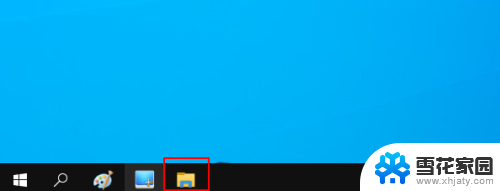
2.转到C:\Windows\SystemApps
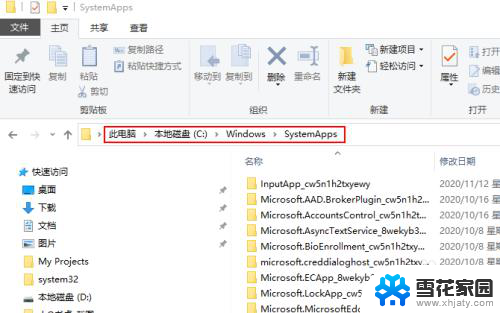
3.找到Microsoft Edge文件夹。将文件夹的名称复制并保存到您喜欢的任何位置,如果以后要重新启用该应用程序。可能会需要它。
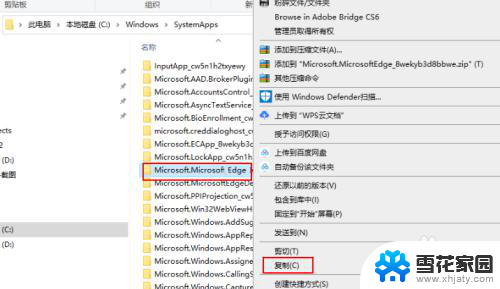
4.再次右键单击Microsoft Edge文件夹,选择重命名。
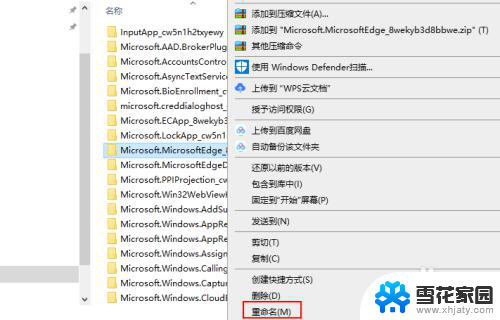
5.您可以为其选择任意名称。此后,应禁用Microsoft Edge。若要重新启用该应用程序,请为Microsoft Edge文件夹提供其原始名称。
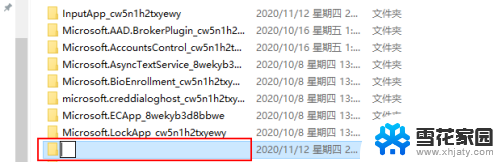
以上就是如何禁用浏览器的全部内容,碰到同样情况的朋友们赶紧参照小编的方法来处理吧,希望能够对大家有所帮助。
怎么禁用浏览器 禁用Windows 10中的Microsoft Edge浏览器相关教程
-
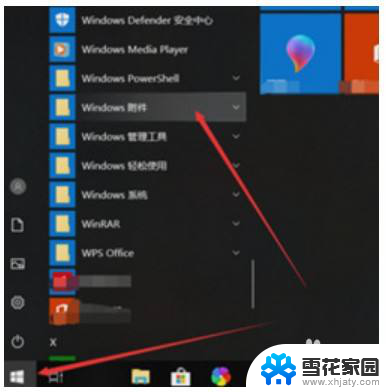 如何找ie浏览器 电脑自带的IE浏览器怎么使用
如何找ie浏览器 电脑自带的IE浏览器怎么使用2024-02-16
-
 怎么打开默认浏览器 Edge浏览器如何设置为默认浏览器
怎么打开默认浏览器 Edge浏览器如何设置为默认浏览器2024-02-15
-
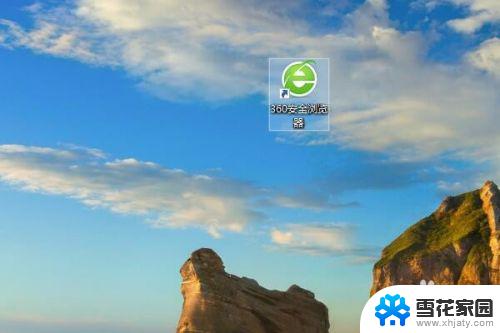 如何查看浏览器浏览记录 如何查看浏览器中的网页浏览历史记录
如何查看浏览器浏览记录 如何查看浏览器中的网页浏览历史记录2023-10-19
-
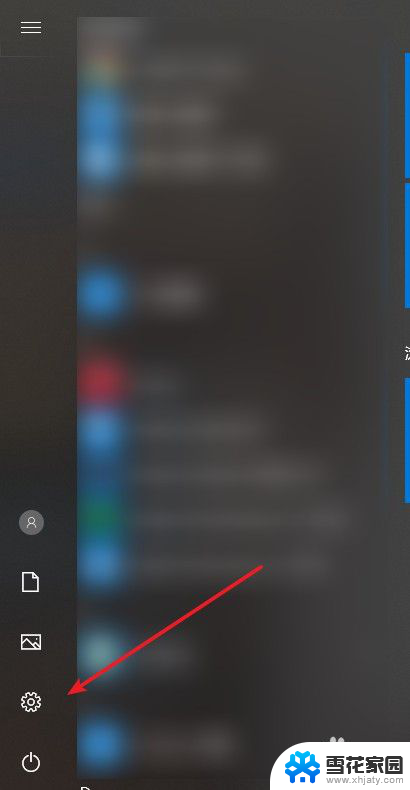 电脑怎么设置浏览器为默认浏览器 如何将浏览器设为默认浏览器
电脑怎么设置浏览器为默认浏览器 如何将浏览器设为默认浏览器2023-11-27
- wps无法调用默认浏览器 wps无法使用默认浏览器打开网页的解决方法
- microsoftedge internet选项在哪里 Edge浏览器中Internet选项的位置在哪里
- 电脑edge浏览器怎么清理缓存 清理Microsoft Edge浏览器缓存的方法
- 怎么清理浏览器的记录 如何清除浏览器历史记录和缓存
- 如何查ie浏览器的版本 电脑上怎么查看IE浏览器的版本
- 浏览器打开收藏 怎样在浏览器中显示收藏夹
- 手机开机后屏幕是黑的怎么办 手机突然黑屏开不了机应该怎么处理
- 宽带登陆网址192.168.1.1 192.168.1.1路由器登陆步骤
- 抖音怎么注销账户 抖音注销账号步骤
- 微信接收文件已过期或被清理 微信文件恢复方法
- qq邮箱哪里查看 QQ邮箱邮件如何查看
- 怎样在电脑上设置打印机双面打印 自动双面打印机双面打印设置教程
电脑教程推荐